Todas las soluciones para el error ERR_TUNNEL_CONNECTION_FAILED
Soluciona el error ERR_TUNNEL_CONNECTION_FAILED en Chrome con estas soluciones probadas. Descubre las causas y cómo resolverlas rápidamente.
Algo que me encanta de Firefox y que me molesta constantemente en Chrome es cómo accedo a las extensiones. En Firefox, puedo presionar Ctrl+Mayús+a y la página about:addons se abre en una nueva pestaña. Con Chrome, tengo que acceder al menú de opciones y pasar por el menú Herramientas para llegar a Extensiones. Esto es un fastidio porque necesito acceder a ellas con bastante frecuencia y se vuelve molesto. La página de extensiones no es la única página de Chrome a la que debo acceder; también está la página de Configuración (chrome://settings/), que tampoco tiene acceso directo. Aquí tienes tres maneras de acceder a cualquiera de estas páginas más fácilmente.
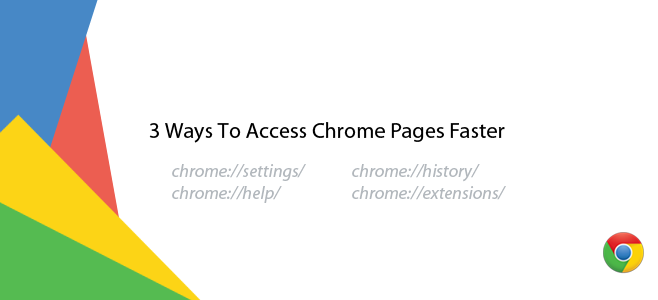
Usando una extensión
Una extensión es la solución obvia y sencilla. Puedes descargar e instalar una extensión diferente para cada página a la que quieras acceder, pero esto añadirá más contenido junto a la barra de URL y es posible que no encuentres una extensión específica para todas las páginas. En su lugar, puedes usar una extensión todo en uno como Mega Button.
Usando una tecla de acceso rápido
Puedes abrir la página de extensiones o cualquier otra página con un atajo de teclado, igual que en Firefox, pero para ello necesitas una extensión. Recomendamos Shortcut Manager . Es muy popular e incluye ajustes preestablecidos para acceder a la página de extensiones. Puedes añadir cualquier atajo que quieras con la acción "Abrir mi página favorita en una nueva pestaña". De esta forma, puedes añadir varios atajos para todas las páginas a las que necesites acceder. Sin embargo, este método tiene una pequeña limitación: los atajos no funcionan en la página "Nueva pestaña" ni en las páginas de Chrome Web Store.
Márcalo como favorito
El equipo de Lifehacker recomienda guardar en marcadores la página que visitas con frecuencia para no tener que usar el menú de opciones. La ventaja de este método es que funciona tanto en la página Nueva pestaña como en las páginas de la Chrome Web Store. La desventaja es que, si prefieres mantener la barra de marcadores oculta hasta que la necesites, primero tendrás que pulsar Control+Mayús+B y luego acceder a la página desde ella. Si sueles mantenerla visible, esta es una buena solución.
Bono para usuarios de Mac
Los usuarios de Mac pueden optar por cualquiera de los métodos anteriores, pero existe una cuarta opción: usar el administrador de atajos de teclado integrado. Dirígete a Preferencias y haz clic en la opción "Teclado". En "Atajos de teclado", configura un acceso directo para acceder a una página de Chrome.
Soluciona el error ERR_TUNNEL_CONNECTION_FAILED en Chrome con estas soluciones probadas. Descubre las causas y cómo resolverlas rápidamente.
Algo que me encanta de Firefox y que me molesta constantemente en Chrome es cómo accedo a las extensiones. En Firefox, puedo pulsar
Sabemos que todos los servicios de Google, como Gmail, Calendario, Maps, Google Drive, etc., se denominan colectivamente Google Apps. El gigante de las búsquedas ha integrado
Usa ChatCrypt para una mensajería segura y cifrada que mantiene la privacidad de tus conversaciones. Una plataforma fácil de usar diseñada para comunicaciones confidenciales en cualquier momento y lugar.
Hace unos dos años encontré un complemento para Firefox que creí que era una obra maestra pura y simple. El complemento en cuestión se llama Pestaña Privada y...
WebFonter es una extensión de Chrome y un marcador que te permite probar fuentes de FontShop, que cuenta con una gran colección de fuentes que puedes comprar.
La cantidad de aplicaciones desarrolladas para ayudar a las personas a encontrar cosas interesantes para hacer, encontrar personas con las que hacer cosas o simplemente encontrar un buen lugar para comer es enorme y
¿Gastas dinero innecesariamente comprando cosas en Amazon solo para encontrarte con la billetera vacía cuando más lo necesitas? No importa cuánto dinero tengas...
Aprende a acceder y administrar la configuración del sitio en tu navegador. Controla los permisos de ubicación, cámara, micrófono y más en Chrome.
Encuentra el mejor navegador web proxy para navegar de forma anónima, con mayor seguridad y una gestión de proxy fluida. ¡Explora las mejores opciones ahora!






![Agora te permite comparar productos al comprar en línea [Chrome] Agora te permite comparar productos al comprar en línea [Chrome]](https://tips.webtech360.com/resources8/r252/image-5055-0829094639067.jpg)
